En este Video tutorial, aprenda algunas técnicas básicas de composición para crear mejores títulos en Adobe After Effects. ¡Incluye un archivo de proyecto gratuito!
Crear títulos de aspecto profesional en After Effects es mucho más fácil de lo que la mayoría de la gente piensa. La clave es conocer algunos principios básicos de composición, que a menudo se usan en películas de gran éxito, y luego aplicarlos a sus propios títulos. Y ni siquiera necesitamos complementos costosos de terceros para hacer esto. El uso de una combinación de estas técnicas de composición de formas sutiles puede dar a nuestros títulos una ventaja profesional.
¿Listo para aprender estas técnicas de títulos? ¡Empecemos!
Descargar los archivos del proyecto
Estos activos son de uso gratuito en cualquier proyecto personal o comercial. Al descargar, acepta no redistribuir estos recursos.
Utilice luces 3D para revelar el título
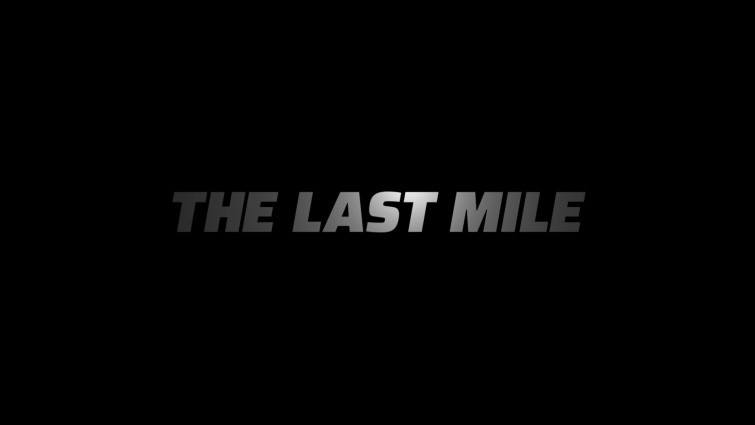
La primera técnica es usar luces 3D para revelar nuestro texto de título. Esto crea una agradable variación de color en el texto y una caída de luz de aspecto natural. Convierta su texto en una capa 3D, luego cree un punto de luz o un foco . A continuación, puede colocar la luz y hacer un fotograma clave del movimiento para crear una revelación lenta. Mueva la luz en el eje Z detrás y delante del texto.
Desenfoque sutil

A continuación, podemos aplicar una cantidad sutil de desenfoque a nuestro texto de título. Esto ayudará a suavizar nuestros títulos, emulando una apariencia fílmica, pero también reduciendo el muaré que podría aparecer en el texto. Esto no es necesario en todos los casos, pero a menudo prefiero la apariencia que esto puede dar. Aplicar el Desenfoque gaussiano efecto directamente en el texto (o en una capa de ajuste), luego establezca el desenfoque entre dos y cuatro.
Grano
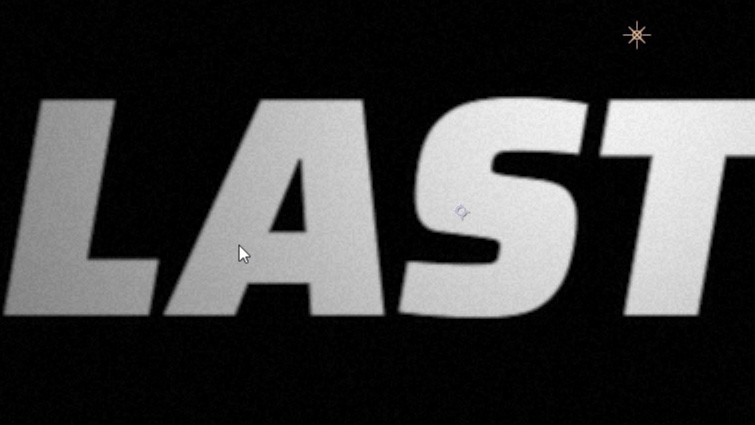
Podemos agregar una pequeña cantidad de grano a nuestros títulos para emular la película y romper cualquier banda de color potencial. Cree una capa de ajuste sobre el texto del título, luego aplique el Ruido efecto. Establezca la cantidad de ruido entre el tres por ciento y el diez por ciento. También recomiendo desactivar Usar ruido de color. ajuste.
Aberración cromática
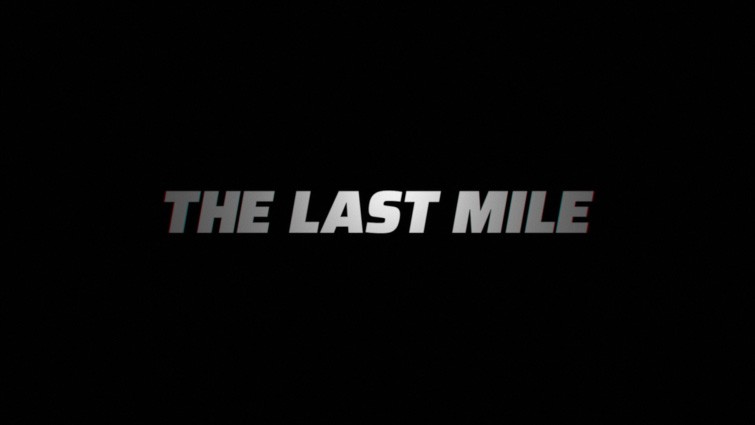
Algo que es extremadamente popular en los títulos modernos es la aberración cromática. (básicamente, las franjas de color que suele ver en los bordes del texto del título). Por lo general, hace esto con un complemento de terceros, pero también puede crear el efecto directamente en After Effects. Primero, precomponga el texto de su título (es posible que tenga que hacer esa precomposición en 3D si el texto ya era 3D). Luego, duplique esa composición de título precompuesta para que tenga tres copias en total. Aplicar los cambios de canales efecto a cada composición de título. Usando el efecto Cambiar canales, básicamente estamos dividiendo el texto de nuestro título en tres canales RGB: uno rojo, uno verde y uno azul.
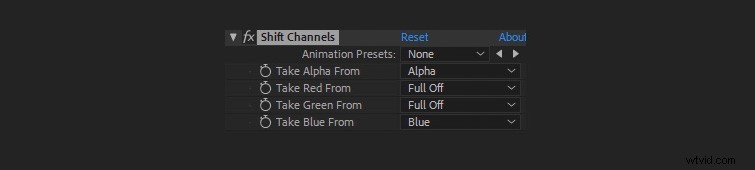
Para la composición del canal Rojo, establezca la opción "Tomar rojo de ” configurado en Rojo . Establezca las otras configuraciones restantes en "Completamente desactivado .” Además, establezca el modo de fusión de la composición en Pantalla . Repita esto para cada composición, configurando "Full off" en cualquier canal que no sea del mismo color.

A continuación, aplica la Compensación óptica efecto a cualquiera de las composiciones de canales de color. Comprueba la distorsión de lente inversa. luego ajusta el campo de visión ajuste. Ahora debería poder ajustar la franja de color en sus títulos. Experimente con diferentes variaciones.
Espaciado del texto del título
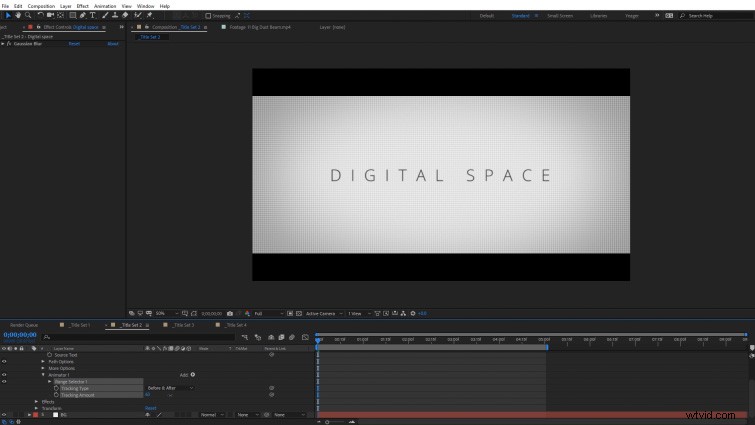
Espaciar el texto del título de manera uniforme es otro efecto popular entre los títulos de películas modernas. Puede hacerlo utilizando el seguimiento de texto en After Effects. En la capa de texto del título, desplace hacia abajo el Texto opciones, luego seleccione Animar opciones Seleccione Seguimiento . Esto agrega un animador opción a la capa de texto. Debajo, podemos ajustar el texto Cantidad de seguimiento , que espaciará uniformemente los caracteres en el texto del título. También puede crear fotogramas clave para animar con el tiempo.
Compensación óptica

Puedes aplicar la Compensación Óptica efecto a una capa de ajuste sobre el texto del título y cualquier elemento de fondo. Comprobar distorsión de lente inversa y luego ajusta el campo de visión Monto. Esto ayuda a que los títulos parezcan más profundos y puede complementar los elementos del fondo.
Fondos claros con luces 3D
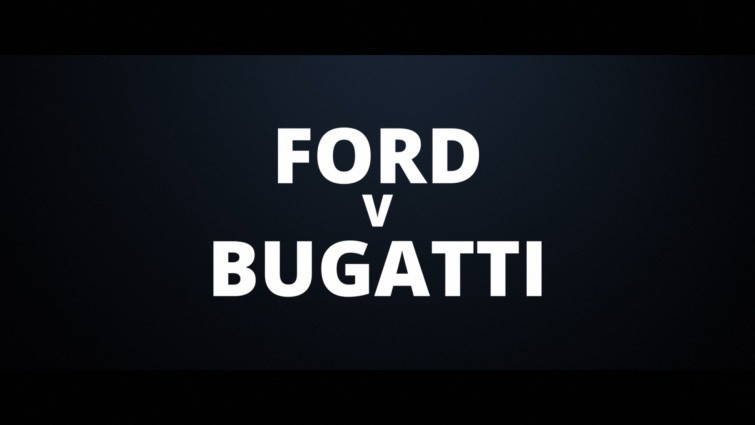
También podemos iluminar capas de fondo de cualquier color con luces 3D para crear una caída de sombras más natural. Asegúrese de que su capa de fondo sea 3D, luego cree una luz 3D, como una luz puntual . Los focos en After Effects nos dan la opción de ajustar el ángulo del cono de la luz y pluma de sombra , dándote más control sobre la apariencia final.
Elementos de material de archivo de fondo claro
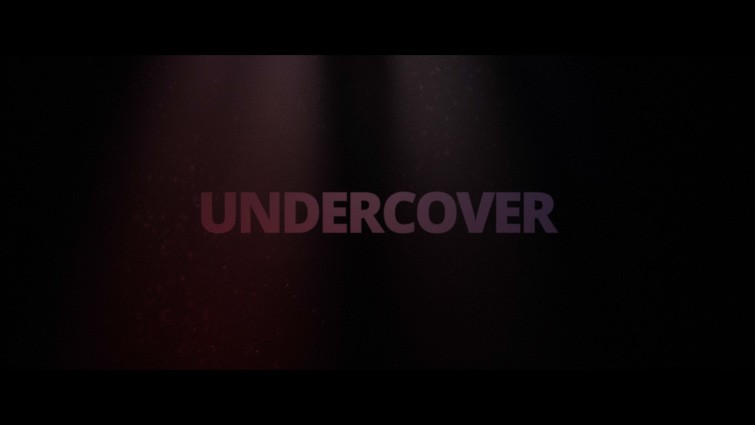
También puede proyectar luz 3D en cualquier elemento de material de archivo de fondo que tenga en su escena de título, como partículas de polvo. Todo lo que tiene que hacer es asegurarse de que esas capas de material de archivo sean 3D, y cualquier luz 3D en su escena las iluminará automáticamente. Incluso el color de las luces las afectará, lo que facilita mucho la composición de todo junto.
Echa un vistazo a las superposiciones volumétricas de luz y polvo 4K gratuitas de RocketStock.
¿Te interesan las canciones que usamos para hacer este video?
- “Future Coming” de Make Music
- “Noches de Miami” de Ben Beiny
- “Alimento para el alma” por Monad
- “Sueños de neón” de Ben Beiny
- “Downtown Crusing” por Mattijs Muller
- “Días y noches” de Florian
- “Reconsideraciones” por Florian
- "Mi viejo piano" de Magnetize Music
